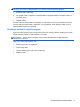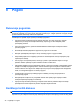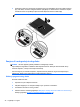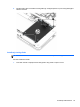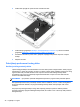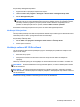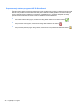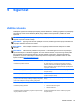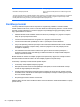Getting Started - Windows 7
Table Of Contents
- Dobro došli
- Upoznavanje računala
- Mrežni rad
- Kretanje pomoću tipkovnice, dodirnih gesti i pokazivačkih uređaja
- Multimedija
- Upravljanje napajanjem
- Isključivanje računala
- Osvježavanje softvera pomoću značajke Intel Smart Connect Technology
- Postavljanje mogućnosti napajanja
- Korištenje stanja za uštedu energije
- Korištenje baterijskog napajanja
- Pronalaženje dodatnih informacija o bateriji
- Upotreba alata za provjeru baterije
- Prikaz preostale napunjenosti baterije
- Maksimiziranje trajanja baterije
- Upravljanje niskim razinama napunjenosti baterije
- Umetanje i uklanjanje baterije
- Ušteda energije baterije
- Pohranjivanje korisnički zamjenjive baterije
- Odlaganje korisnički zamjenjive baterije
- Zamjena korisnički zamjenjive baterije
- Upotreba vanjskog izvora izmjeničnog napajanja
- Vanjske kartice i uređaji
- Pogoni
- Sigurnost
- Zaštita računala
- Korištenje lozinki
- Upotreba antivirusnog softvera
- Upotreba softvera vatrozida
- Instalacija važnih sigurnosnih ažuriranja
- Korištenje softvera HP Client Security
- Ugradnja dodatnog sigurnosnog kabela
- Upotreba čitača otiska prsta (samo odabrani modeli)
- Održavanje
- Izrada sigurnosne kopije i oporavak
- Computer Setup (BIOS), MultiBoot i HP PC Hardware Diagnostics (UEFI)
- Podrška
- Tehnički podaci
- Putovanje s računalom
- Resursi za rješavanje problema
- Elektrostatički izboj
- Kazalo
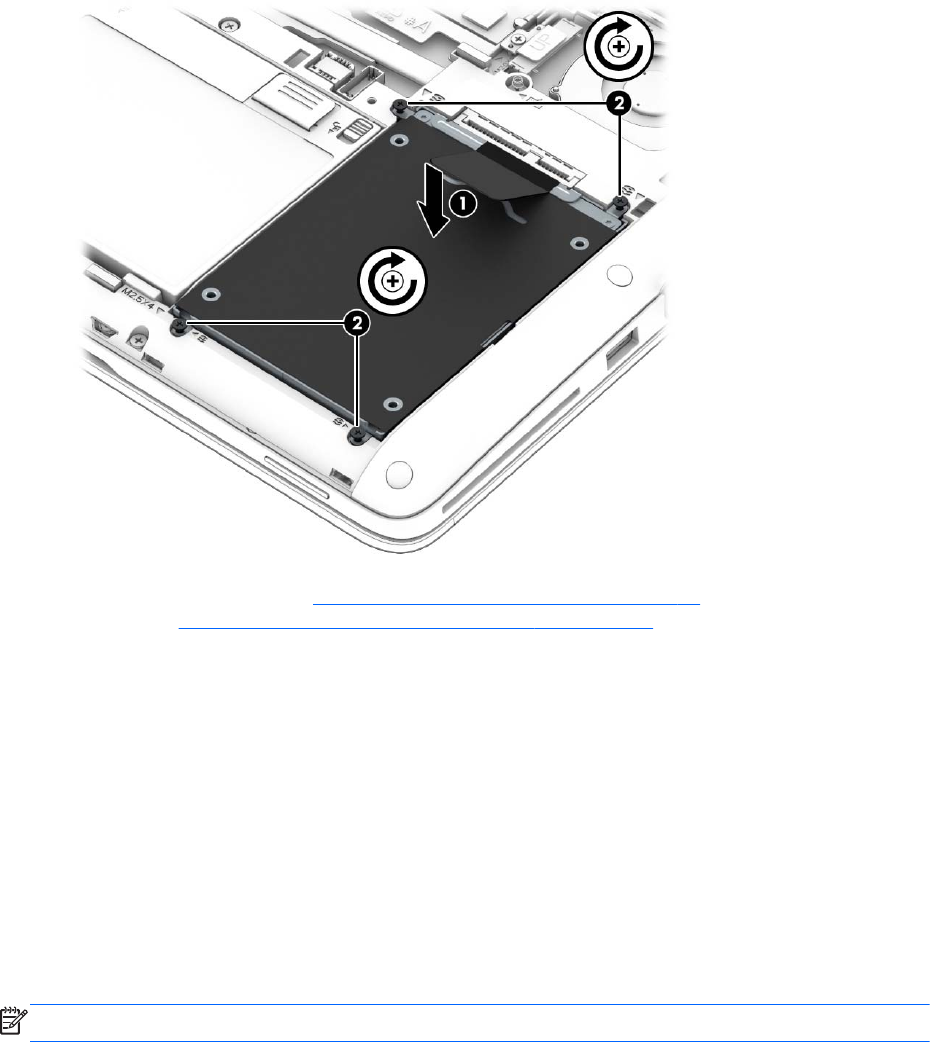
2. Vratite četiri vijka (2) na mjesto da biste učvrstili tvrdi disk.
3. Vratite bateriju (pogledajte Umetanje i uklanjanje baterije na stranici 33) i servisna vratašca
(pogledajte
Uklanjanje i vraćanje servisnih vratašca na stranici 43).
4. Preokrenite računalo na pravu stranu, priključite napajanje izmjeničnim naponom i vanjske
uređaje.
5. Uključite računalo.
Poboljšanje performansi tvrdog diska
Korištenje defragmentacije diska
Tijekom duljeg korištenja računala datoteke na tvrdom disku postat će fragmentirane. Kada je pogon
fragmentiran, to znači da se podaci na njemu ne nalaze u blizini drugih podataka (sekvenciji) te zbog
toga tvrdi disk teže pronalazi datoteke i time usporava rad računala. Defragmentacija diska
konsolidirat će (ili ponovno organizirati) fragmentirane datoteke i mape na tvrdom disku tako da
sustav može raditi učinkovitije.
NAPOMENA: nije potrebno pokretati defragmentaciju diska na pogonima bez pokretnih dijelova.
Defragmentacija diska nakon pokretanja radi bez nadzora. Međutim, ovisno o veličini tvrdog diska i
broju fragmentiranih datoteka, rad programa Defragmentacija diska može potrajati i više od sat
vremena.
HP preporučuje defragmentiranje tvrdog diska najmanje jedanput mjesečno. Možete postaviti
mjesečno pokretanje programa Defragmentacija diska, ali možete i ručno u bilo koje doba pokrenuti
defragmentaciju.
46 Poglavlje 8 Pogoni